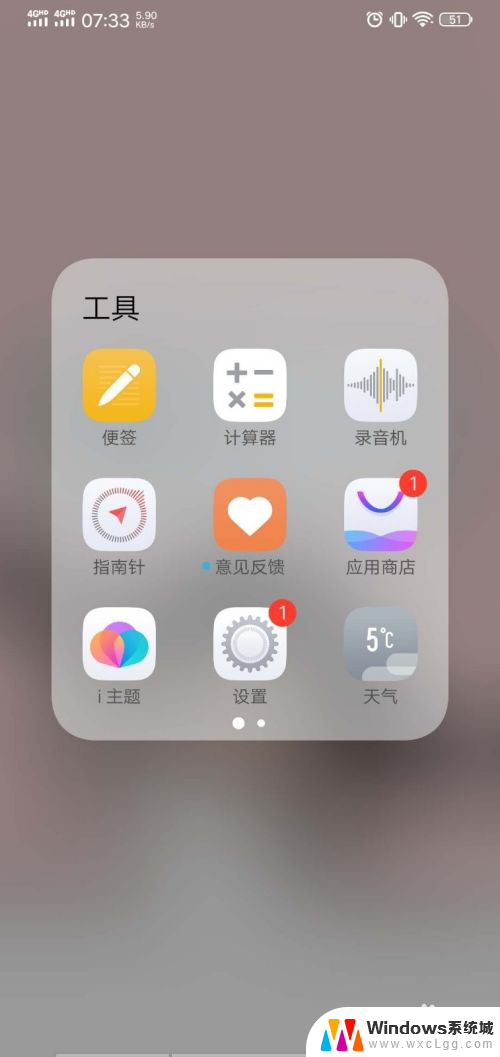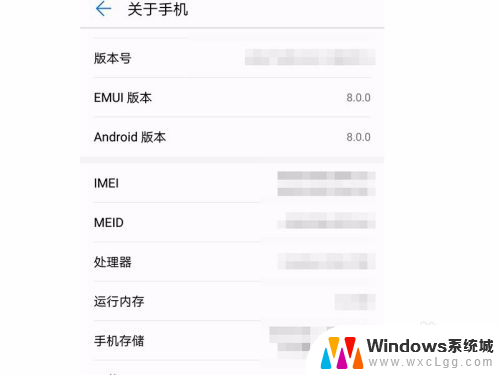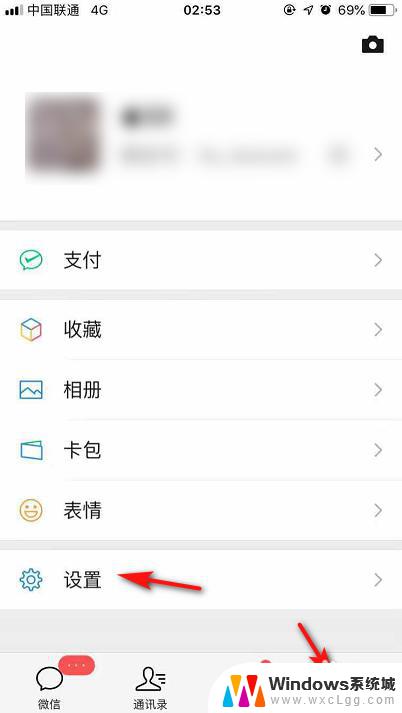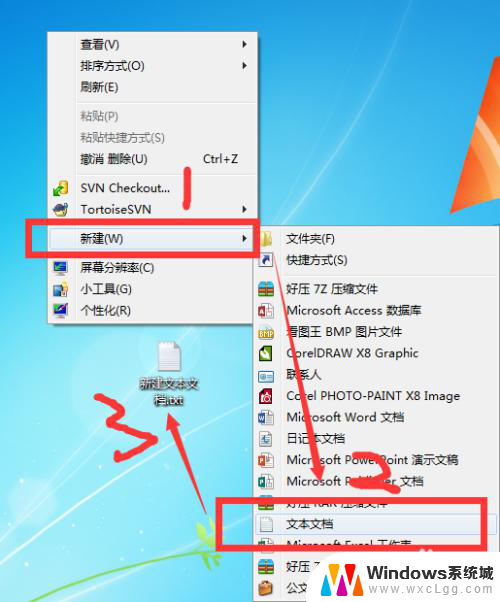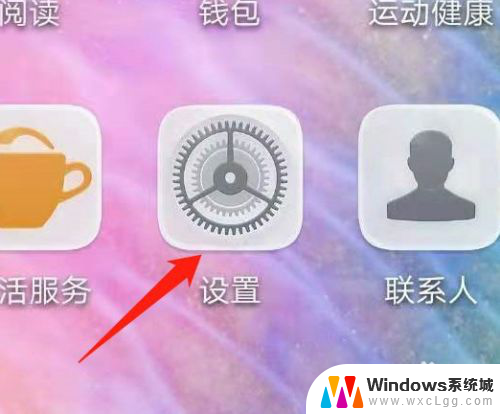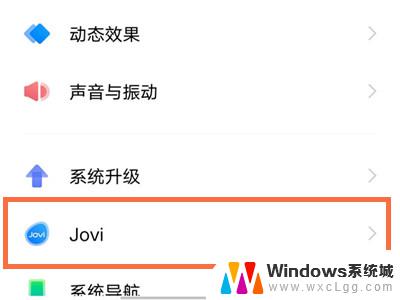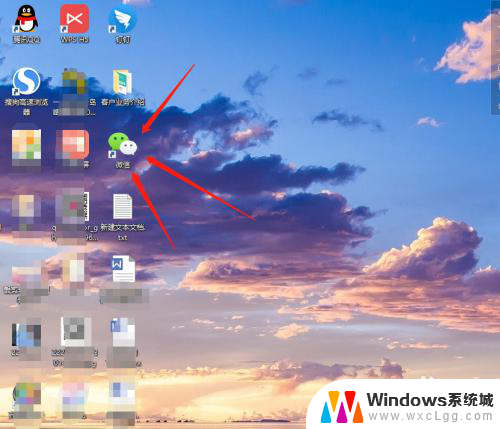vivo手机如何双开微信 vivo手机如何实现双开微信
更新时间:2023-12-10 10:43:53作者:xtang
微信已经成为了人们生活中必不可少的沟通工具之一,有时候我们可能需要在同一台手机上使用两个微信账号,这就需要手机具备双开微信的功能。而vivo手机正是一款能够满足这一需求的手机品牌。vivo手机通过其独特的技术和系统,使得双开微信变得简单易行。下面将介绍vivo手机如何实现双开微信的方法和步骤。
方法如下:
1.打开【vivo主菜单】,找到【设置】选项进入到设置界面。
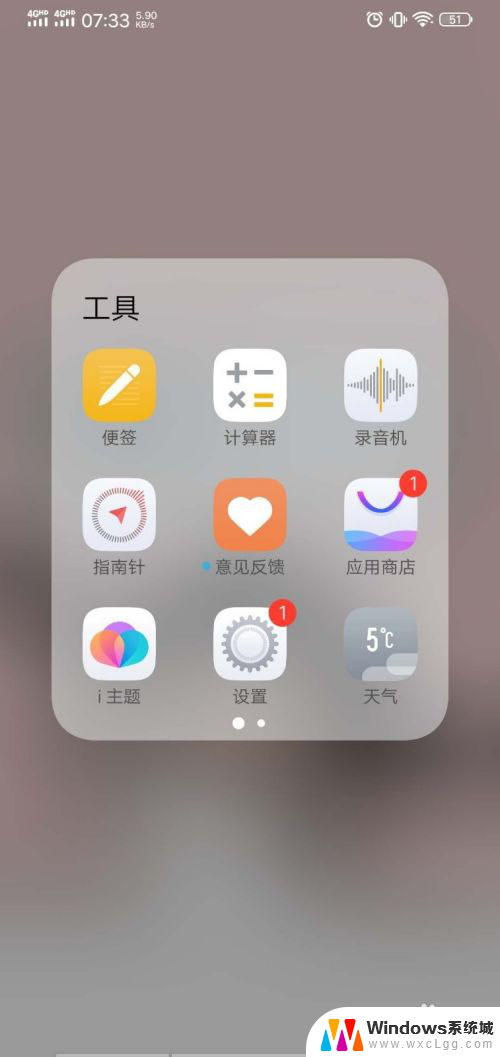
2.往下滑动找到【应用分身】选项,根据提示进行设置。
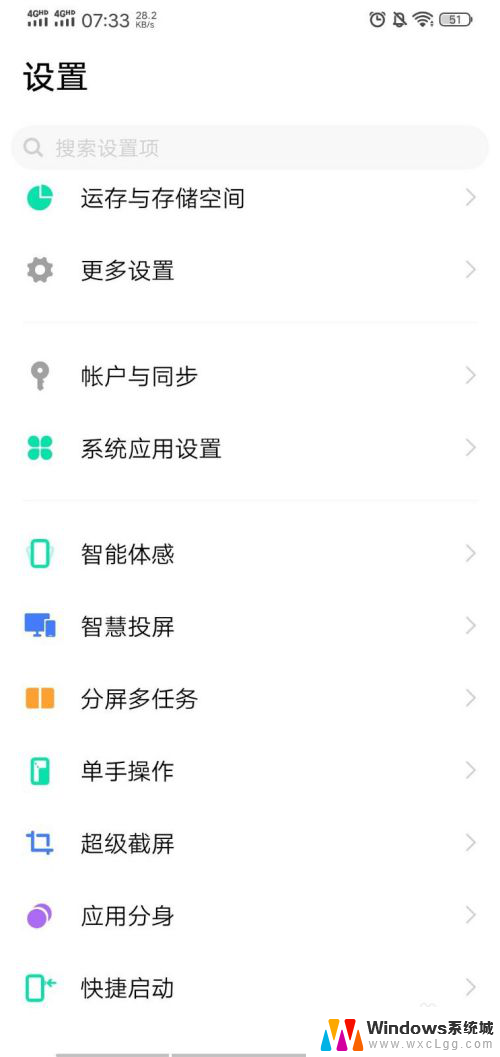
3.在弹出的对话框里面点击【微信】,就可以开启【微信分身】。
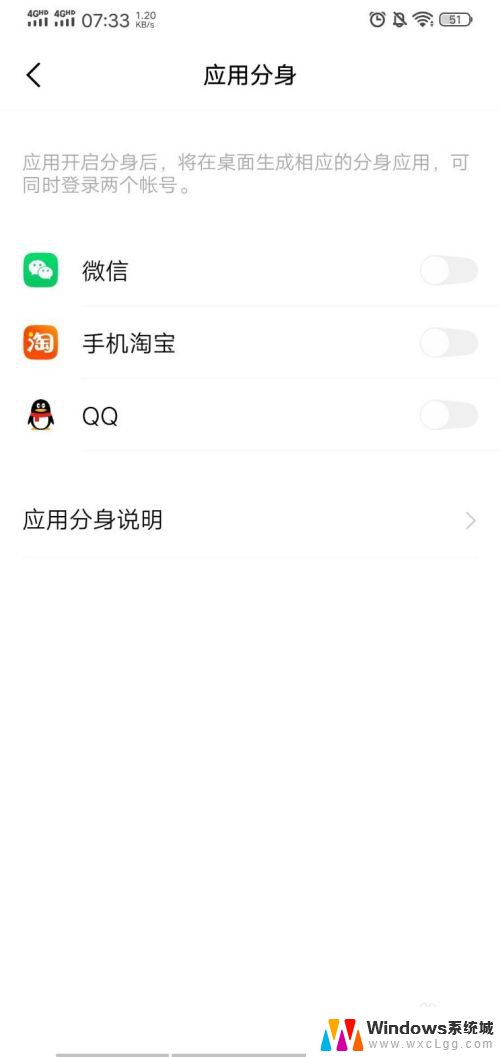
4.接下来返回到主界面,点击打开【微信分身客户端】。

5.然后点击右下方的【登录】,输入自己的手机号码登录。
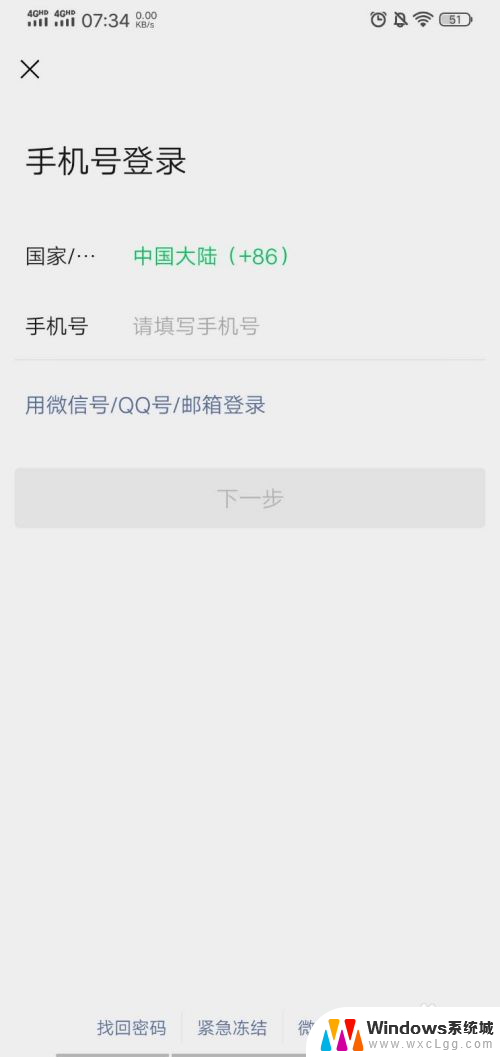
6.不需要的分身可以按住点击【删除】,取消分身客户端。
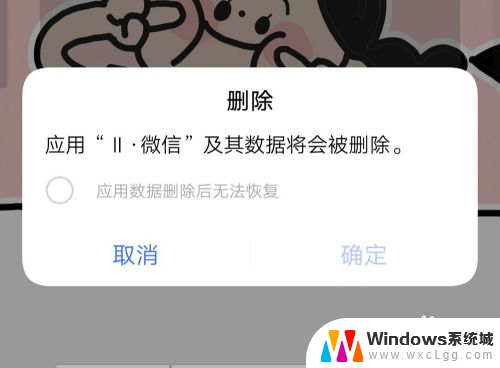
以上就是vivo手机如何双开微信的全部内容,如果您遇到这种情况,可以按照小编的方法来解决,希望这些方法能对大家有所帮助。